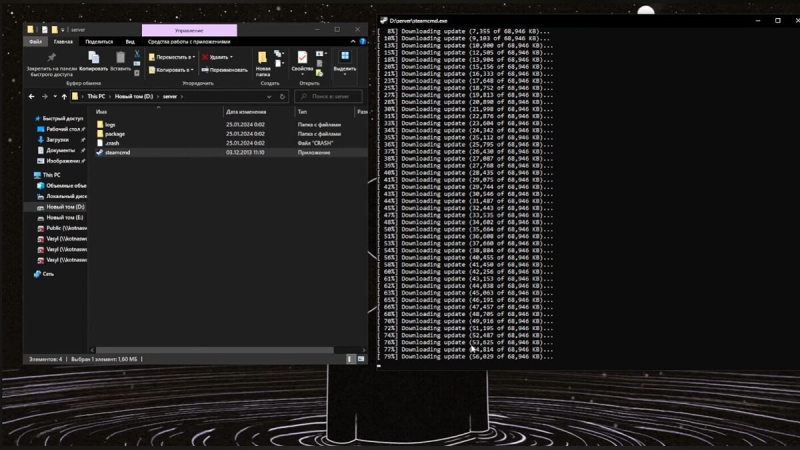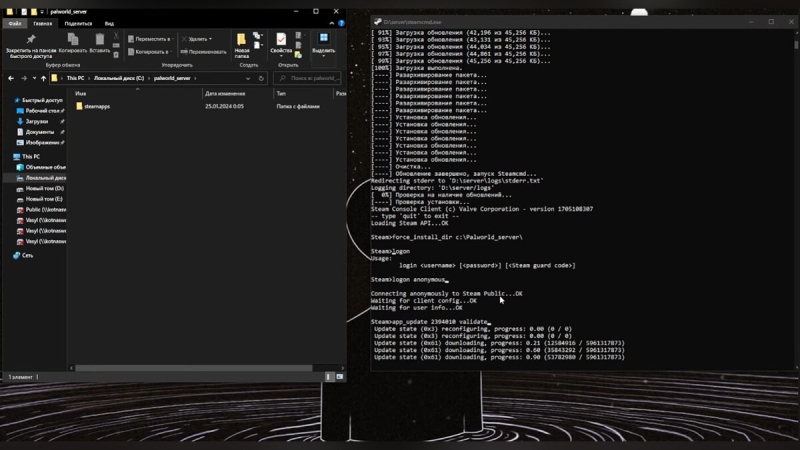Серверы в Palworld: как создать и настроить выделенный сервер

Если планируете играть в Palworld в компании друзей или создать кланы и управлять всем из тени, то вам потребуется запустить отдельный сервер, который будет активен, независимо от вашего присутствия в игре. В данном гайде мы расскажем, как подключить и настроить выделенный сервер.
Гайды по Palworld
Как настроить выделенный сервер через Steam
После покупки Palworld в Steam, у вас появится дополнительное приложение Palworld Dedicated Server. Для первичной настройки персонального сервера выполните следующее:
- Установите и запустите приложение;
- Щелкните ПКМ на «Palworld Dedicated Server» в своей библиотеке, выберите пункты «Управление» — «Просмотреть локальные файлы»;
- Найдите «DefaultPalWorldSettings.ini» и откройте его с помощью текстового редактора (Блокнот);
- Скопируйте с этого файла все данные и вставьте их в документ «PalWorldSetting.ini», который находится по адресу «…/PalServer/Pal/Saves/Config/WindowsServer»;
- Нажмите «Ctrl+F», чтобы ускорить поиск текста и добавить следующую информацию;
- ServerName — установите имя сервера;
- ServerDescription — добавьте описание, если необходимо;
- AdminPassword — придумайте пароль для админской панели и расширенных команд;
- ServerPassword — задайте пароль для входа на сервер.
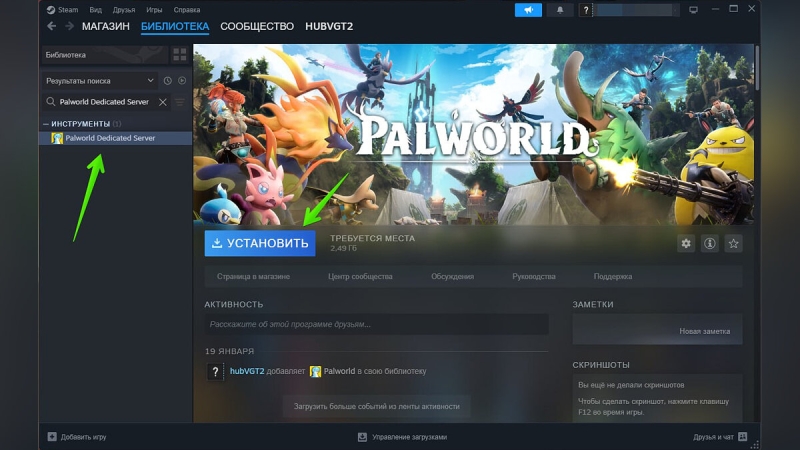
После этого нужно установить и настроить ещё одно приложение.
Как настроить SteamCMD
Откройте официальный сайт и скачайте архив из пункта 1. В данном архиве находится приложение, которое нужно разместить не на системный диск, например, на диск (D:). Для удобства, создайте отдельную папку.
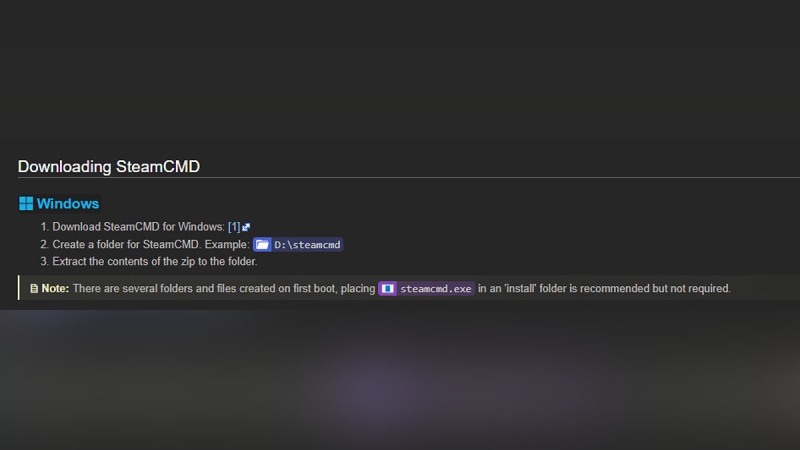
Запустите приложение и подождите немного, пока установятся новые компоненты и обновятся данные. Затем в командной строке пропишите следующее:
- force_install_dir c:/Palworld_server/ — чтобы автоматически создать нужные папки на диске (С:);
- logon — для задания логина и пароля;
- logon anonymous — можно ввести эти данные, чтобы пропустить пункт с авторизацией;
- app_update 2394010 validate — обновить данные в папке, чтобы можно было запустить свой сервер. Такое обновление занимает в среднем 5 минут;
- После окончания проверьте, чтобы в документе «DefaultPalWorldSettings.ini» возле «PublicPort» стояло значение «8211».
Теперь вы можете открыть Palworld Dedicated Server, который запустит и будет поддерживать ваш сервер, пока включена консоль. Если ваш сервер не отображается в игре, вставьте в окно поиска свой порт и IP-адрес.
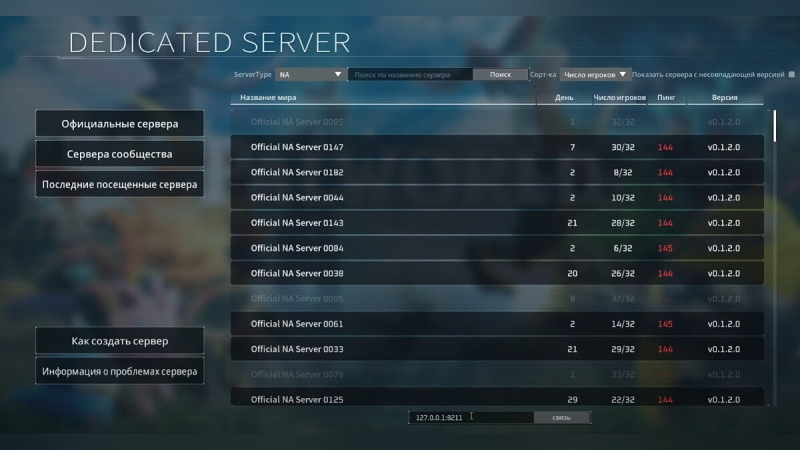
Как открыть порты на роутере
Для создания сервера в Palworld нужно открыть порты 8211 и 8212 на используемом устройстве. Для этого зайдите через браузер в Wi-Fi роутер, введя «192.168.0.1» в строку поиска.
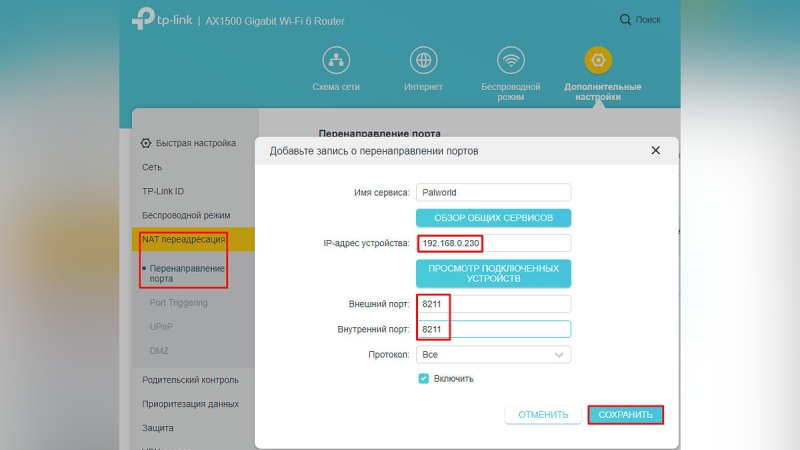
Примечание: Открытие портов работает при подключении PPPoE/PPPoE или статическом IP-адресе. Если у вас динамический IP-адрес, то могут возникнуть трудности с настройкой. Лучше всего будет связаться с провайдером и обсудить варианты решения данной проблемы.
Как настроить платный сервер
Если вам нужен сервер, доступный круглосуточно, но нет возможности поддерживать свой игровой мир или не получается открыть порты, то можно арендовать сервер на сторонних сайтах. Официально в Palworld доступно несколько вариантов:
- XGamingServer — минимальный вариант в 10 долларов поможет играть с друзьями и поддерживать мир игры круглосуточно, но для большой компании придётся брать варианты подороже;
- Shockbyte — 12 долларов ежемесячно за сервер до 12 игроков;
- XLGames.pro — российский хостинг со стоимостью от 800 рублей. Также там можно арендовать сервера для других многопользовательских игр;
- SRVGame.ru — Московские сервера, стоимостью от 1000 рублей. Чем ближе к серверу — тем меньше будет пинг.
Кроме этого есть множество групп и популярных блогеров, которые арендуют свои сервера и проводят там разные активности. Если вы хотите активный и бесплатный сервер, то стоит обратить внимание на такие группы.